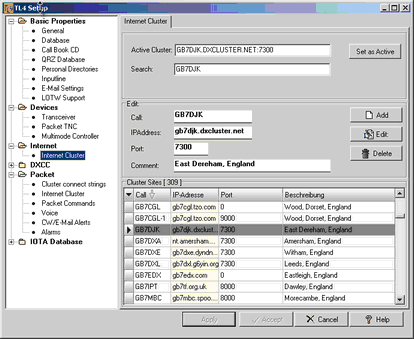Die Packet Aktivierung erfolgt unter Configuration im Hauptmenu, speziell in dem Untermenü Log Setup > Internet > Internet Cluster. Es öffnet sich folgende Registerkarte:
Im vorstehenden Beispiel wurde das Cluster GB7DJK (sehr zu empfehlen wegen guter Verfügbarkeit!!) aus der Datenbank ausgewählt. Sie können auch ein anderes Cluster ihrer Wahl vorziehen, indem Sie dessen Call in das Eingabefeld Search beginnen ein zu tippen. Um es zu aktivieren, klicken Sie die Schaltfläche Set as Active.
Später können Sie gerne auch weitere, Ihnen bekannte Cluster mit ihren Zugangsdaten in die Datenbank eingeben, oder "tote" Cluster löschen (Add, Edit, Delete).
Bestätigen Sie Ihre Eingaben durch Klicken des Knopfes Accept und Apply. Dann werden Ihre Eingaben gespeichert und gleich zur Anwendung gebracht. Schließen Sie danach das Fenster oder klicken Sie Cancel.
Wenn Sie auf Cancel klicken, bevor Sie gespeichert haben, wird der laufende Vorgang abgebrochen und an den Einstellungen keine Veränderung vorgenommen.
Bei Problemen klicken Sie den Help Knopf.
Kehren Sie nun auf den Hauptbildschirm zurück und öffnen Sie in der Menüzeile oberhalb des Mehrzweck Fensters in der Packet Menüzeile:
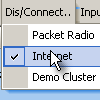
Abb.48: Cluster Dis-/Connect
Klicken Sie im Dis/Connect-Menü die Zeile Internet, um die Verbindung zum ausgewählten Internet Cluster herzustellen.
Bei erfolgreicher Verbindung sehen Sie den Begrüßungstext des Clusters in das Packetfenster einlaufen und in der Statuszeile unten in der rechten Ecke erscheint:
Abb.49: Status Anzeige Internet Cluster
24.10.2020